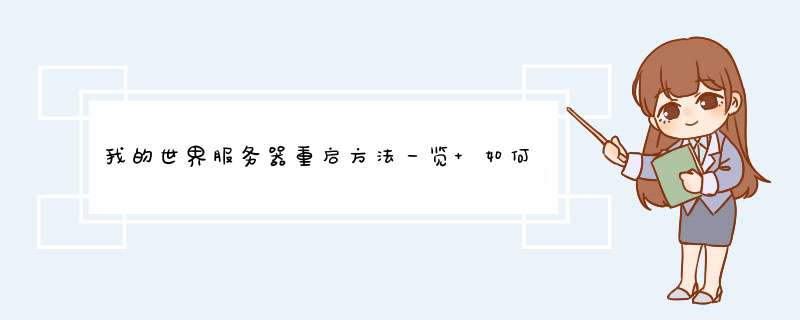
《我的世界》在建立联机模式后,添加MOD会时常导致服务器死机、卡顿等现象,但很多玩家不知道在中途关闭了服务器有要怎么启动。本次巴士我就给大家带来我的世界服务器重启方法,尚不清楚的玩家不妨赶快来参考一下吧。
输入stop指令之后,bat文件就不执行了。需要重新再打开我的世界。
也可以利用服务器核心插件,来设计服务器定时关闭和重启程序。
服务器重启:
首先,你要有一个对应你服务器核心的插件,能让你的服务器实现定时关闭服务器。
说白了就是定时或者定期自动自己在控制台输入stop命令。现在一些插件可以做到。
完了,起服务器时候用一些循环脚本。
比如windows开服时候,启动脚本.bat文件写
@echo off
:start
"c:windowssystem32java.exe" -server -Xincgc -Xms1024m -Xmx1200m -jar craftbukkit152.jar -nojline
goto start
(-server开关会自动设置一些参数选项用于server类的应用,包括-XX:PermSize=??M的值,不过可能要求您的系统安装jdk.而不仅仅是jre…否则可能报错,无法启动,或提示缺文件.实在不行的话,启动脚本里不写这个开关)
或者linux 64位服的(32位的把内存上限降低到1G,内存下限降的更低些),用.sh脚本起服,脚本也是写一个循环。
#!/bin/sh
while true
do
java -Xincgc -Xms1G -Xmx2G -jar bukkit-1.5.2-r0.1-beta.jar
done
用这种循环脚本起服。当服务器停了。自动重启。
所以只是需要一个bukkit服务器自动输入stop命令关停服务器的插件。只要能定时定期停服.那么因为循环脚本的关系,服务器就会自动再启动.
不过,1.4.7时代时候能够控制服务器自动按时停服的插件不少.现在1.5.2时代了…似乎不多.但是找到能向上兼容的.或者一些,比如
AutoSaveWorld,这种,支持1.5.2,但是只能每天定时停服,那么只要一停服,也能实现自动重启…但是就是每天只能自动重启一次。
更多内容关注电玩巴士单机频道
通过WINDOWS自带的计划任务来实现:操作步骤:1、打开“开始”/程序/附件/系统工具中”任务计划”,弹出任务计划窗口;
2、然后双击”添加任务计划”;
3、运行“任务计划向导”,按“浏览”;
4、找到c盘下WINDOWS/SYSTEM32目录中的shutdown.exe文件,单击”打开”按钮;
5、在出现的对话框中键入该任务的名字(如”reboot”),
执行方式选择“每周”
,
然后按“下一步”选择定时关机时间(可以先试一下比现在机器上显示的时间晚1分钟);
6、下一步选中“当单击完成打开该任务的高级属性”,单击”完成”。
另外也可以通过批处理来实现:
先要想让这计划任务起作用要在控制面板-》任务计划-》菜单(高级)-》开始任务计划程序
在开始-》运行里分别输入两条命令(也可以做成批处理文件,新建两个文本文档分别写入以下内容,保存为bat格式,双击即可)
at
24:00
/every:M,T,W,Th,F,S,Su
cmd
/c
shutdown
-r
-t
60(每天晚上12点自动重启一次)
at
6:00
/every:M,T,W,Th,F,S,Su
cmd
/c
shutdown
-r
-t
60
(每天早上6点自动重启一次)
服务器断电后一般会自动重启,电脑怎么设置断电后自动重启呢?下面由我为你整理了电脑断电后自动重启在哪里设置的相关方法,希望对你有帮助! 电脑设置断电自动重启方法步骤如下 首先关机,然后开机一直不停的按键盘上的f1(有的会是F2, 根据主板或者开机界面提示)键进入Bios里面,得到如下图所示利用右键选择 Power选项 得到下图所示,依照图片上的步骤操作。 power On 不记录正常操作,这种一关机就重启。 power off 这种是我们正常操作的,开机关机全靠人工。 last date 这种,如果你是正常关机的,不开机。如果你是断电或脏关机的会自动启动电脑。利用右键选择 Power选项 得到下图所示,依照图片上的步骤操作。 猜你喜欢: 1. win7系统断电后重启会自动开启Windows错误恢复界面的解决方法2. 如何用命令让电脑自动重启3. 电脑自动重启的解决方法4. 电脑为什么一直自动重启 电脑自动重启的原因和解决方法5. 电脑设置自动重启怎么设置欢迎分享,转载请注明来源:夏雨云

 微信扫一扫
微信扫一扫
 支付宝扫一扫
支付宝扫一扫
评论列表(0条)